とっちゃん@nyanco! です。
今回はOpenSea(オープンシー)でNFTを発行して出品(販売)までを完全無料で行う手順のご紹介です。
本記事は下記がすでに済んでいる前提での内容となります。
- OpenSeaのアカウント作成済
- MetaMaskの導入とアカウント作成済
- OpenSeaとMetaMaskの連携済
- NFTコンテンツデータ作成済
OpenSeaでNFTを発行・販売する方法
OpenSeaでは「コレクション」でNFTを管理
まずOpenSeaにおいてNFTは、「コレクション」というグループ単位で管理する仕様となっています。
たとえ一点モノのNFTだとしても、何かしらの「コレクション」に属する必要があるというわけですにゃ~
なので基本は「コレクション」の作成が先になりますが、いきなりNFTを作成することも可能で、しかもその過程で「コレクション」を最低限の設定で自動生成してくれるという「とりあえずお手軽にNFTを作成したい!」時に最適な方法があるので、本記事ではその手順で進めていきます。
▼「コレクション」の詳しい作成方法については下記記事をどうぞ!
OpenSeaに「ログイン」→「作成」
まずはOpenSeaにアクセスし、ログインしておきます。
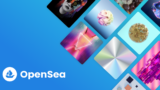
▼TOPページにある「作成」というボタンをクリックします。
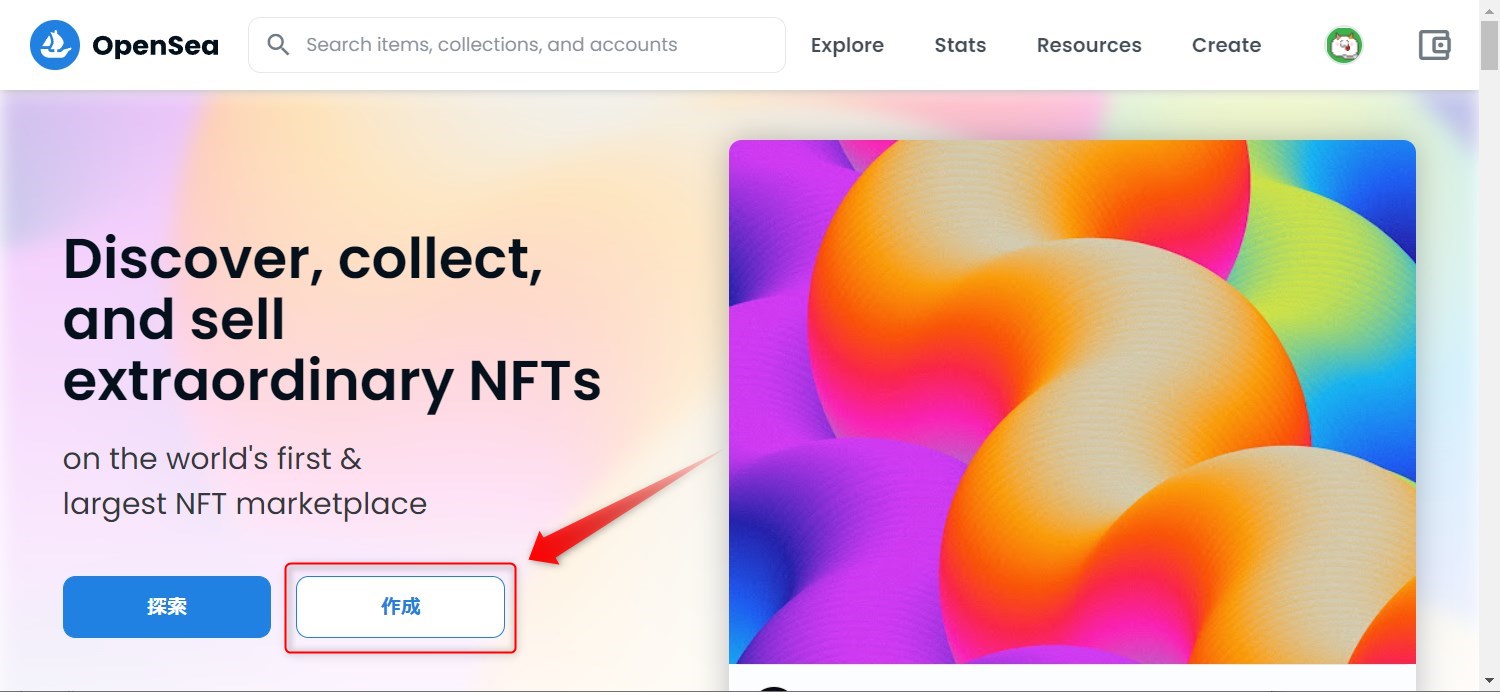
▼MetaMaskの「署名の要求」ウィンドウが表示されたら「署名」をクリックします。
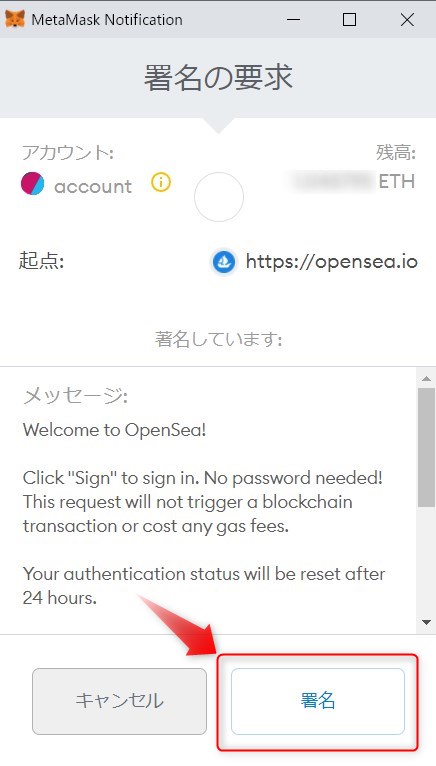
▼「Create new item」というページになるので、ここからNFTの各設定をしていきます。
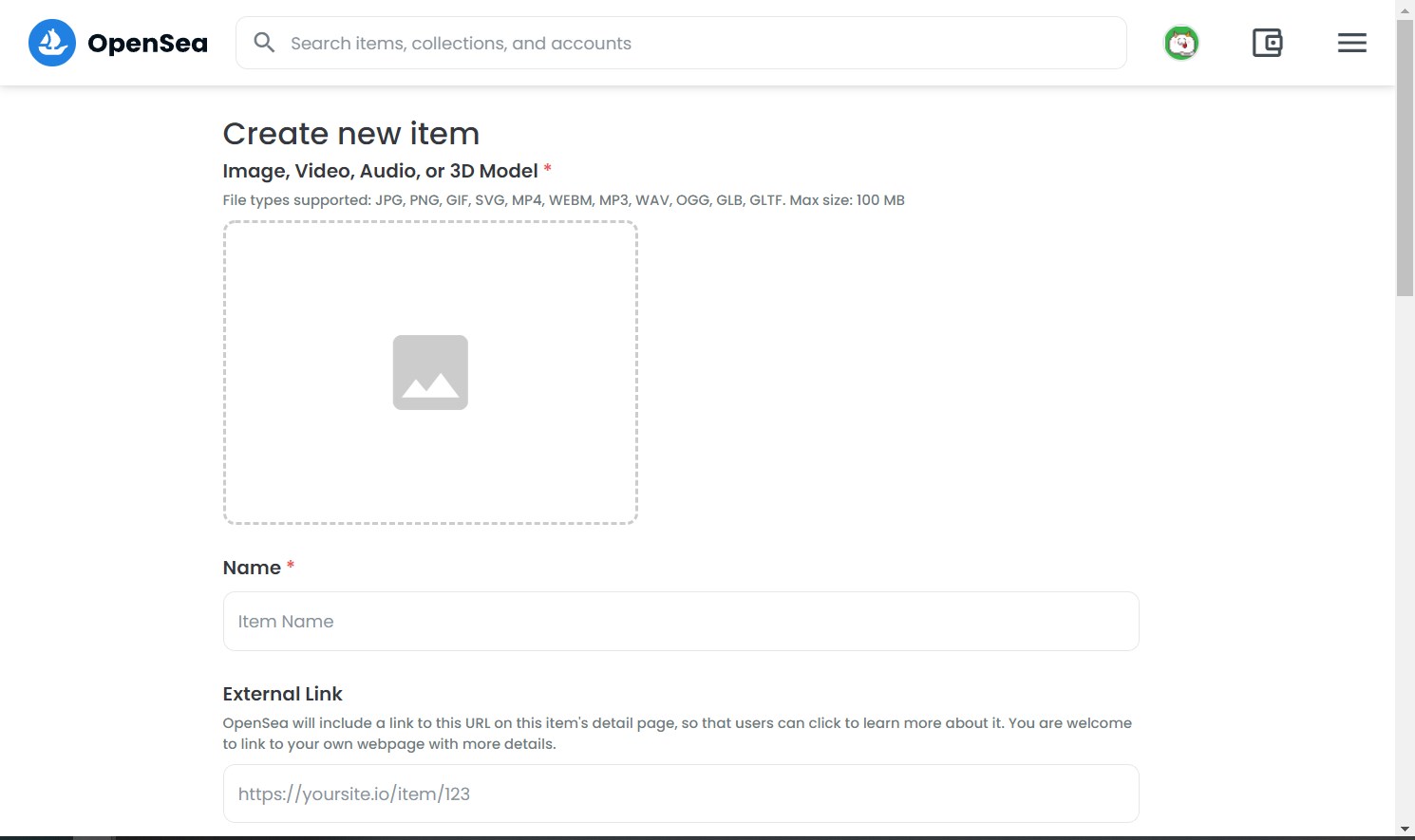
NFTを作成するにあたり、設定できる項目が13項目もあるので一見面倒くさい!と思ってしまいますが…
とりあえずお試しで作成するだけであれば必須項目である「Image, Video, Audio, or 3D Model」「Name」の設定と、ガス代無料で作成・販売したいのであれば「Blockchain」を「Polygon」に設定するだけでもOKです。
一度作成した後でも「Blockchain」以外の項目は再設定できるし、作成したNFTを削除することも簡単なので気軽にサクッと作って色々試してみるのが良いかと思いますにゃ~
筆者は色々実験的にNFTを作成して、Cyber.ioという所有するNFTを展示できる3D仮想空間に飾って楽しんでますにゃ~
▼筆者のNFT展示部屋はこちら。お気軽にどうぞ♪

NFTの設定項目
ここからは、各設定項目について上から順に解説していきます。
【必須】Image, Video, Audio, or 3D Model
NFTのコンテンツそのものとなるデータを登録します。
コンテンツの種類としては大きく「画像」「動画」「音声」「3Dデータ」で、対応するファイル形式は以下の通りです
- JPG(画像)
- PNG(画像 ※透過可)
- GIF(画像 ※アニメ可)
- SVG(画像 ※ベクターデータ)
- MP4(動画)
- WEBM(動画)
- MP3(音声)
- WAV(音声)
- OGG(音声)
- GLB(3Dデータ)
- GLTF(3Dデータ)
ファイルサイズは最大100MBまで可能なので、かなり凝ったデータでも登録できそうですにゃ~
ちなみにファイルをドラッグ&ドロップでも設定可能です。
【必須】Name
NFTの名前を入力します。
日本語でも可能ですが、海外も含め広く知ってもらいたいのであれば英語表記をオススメします。
日本語から英語に翻訳する時のツールは「Google翻訳」でも良いですが、人工知能でより自然な翻訳をしてくれる「DeepL翻訳」をオススメします。
External Link
NFTに関連する外部リンクのURLを設定できます。
Description
NFTの説明文を入力します。マークダウン記法が可能。
「Name」と同様に日本語入力可能ですが、こちらも英語表記をオススメします。
Collection
すでに作成済みの「コレクション」に加えたい場合は、クリックすると開くドロップダウンリストから選択します。
「コレクション」がまだない、もしくは何も選ばない状態でNFTを作成すると「Untitled Collection #xxxxxxxxx」という名前の「コレクション」が自動生成され、そこに属されますにゃ~
ただこの自動生成された「コレクション」は最低限の設定しかされてないので、NFTを売り出したい時はしっかり設定をしておいた方が良いですにゃ〜
Propertiesなど
NFTをよりユニークなものにするため、NFTの特性を設定できる項目が用意されています。
項目名や項目数は自由に設定できるので、作りこめばかなりオリジナリティのあるNFTが作成できそうです。
Properties(所有特性)
特性を長方形で囲まれたテキストで表します。
ちなみに国産BCGであるMyCryptoHeroes(マイクリ)で言うと、アセット(ヒーローやエクステンション)の下記項目で使用されていました。
- アクティブスキル
- レアリティ(コモン、アンコモン、レア、エピック、レジェンダリー)
Levels(レベル)
特性をプログレスバーで数値を表します。
こちらもMyCryptoHeroesで言うと、アセットの「Lv」「Hp」「Phy」「Int」「Agi」というステータスとして使用されていました。
Stats(統計)
特性をシンプルに数値で表します。
こちらはMyCryptoHeroesでは使用されていませんでした。
これぞNFTといった感じで面白い設定ができますが、設定した特性をマイクリのようにゲーム内で実際に機能させるようにするには、そのゲーム自体を構築する必要があるのでハードルが非常に高いですにゃ~
Unlockable Content
トグルをオンにすると、このNFTの所有者だけがアクセスできるコンテンツへのリンクやアクセスキーなどを設定できます。
NFTを買ってくれたファンにだけ見れる限定コンテンツなどを簡単に設定できる、これぞNFT!ですにゃ~
Explicit & Sensitive Content
NFTの内容がセンシティブ(成人向け、18禁など)な場合、トグルをオンにしておきます。
Supply
NFTの供給量を設定しますが、執筆時現在ではまだ「1」としか設定できないようです。
Blockchain(重要)
ここで「Ethereum」か「Polygon」どちらのブロックチェーンを利用するか設定できますが、ここを「Polygon」に変更することで、手数料が一切かからずNFTを発行・販売できるようになります。
「Blockchain」の設定は、一度NFTを作成すると後から編集できなくなるので要注意です。
Freeze metadata
オンにすると、NFTのあらゆる設定を以後変更できなくすることができます。
▼Freezeについて、こちらのツイートで詳しく解説されています。
この設定は新規作成時には設定できず、一旦作成した作成済みのNFTのEDITから変更できるようになります。
「Create」をクリックでNFT作成完了
設定が完了したらページ下部にある「Create」をクリックでNFT作成完了です!
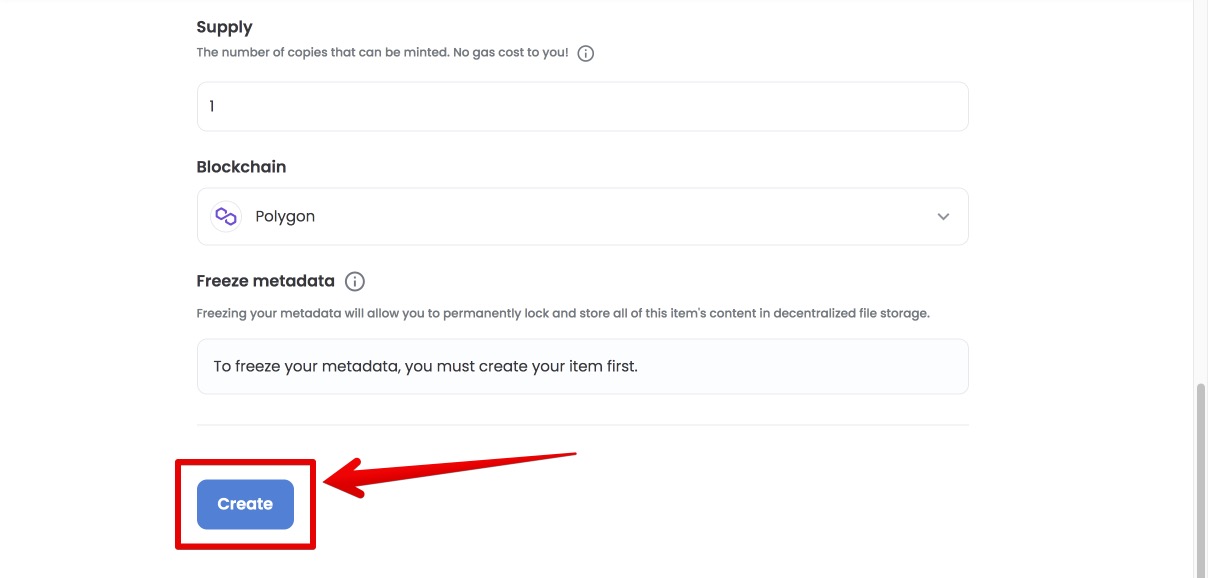
「Create」がクリックできない場合は、必須項目の「Image, Video, Audio, or 3D Model」「Name」が設定できてない状態なので確認しましょう。
NFTを販売する方法
作成したNFTを販売する方法ですが、めちゃくちゃ簡単です。
▼出品したいNFTの詳細ページを開き、ページ右上の「売る」をクリックします。

▼「Price」に価格、「Duration」に販売期間を入力します。
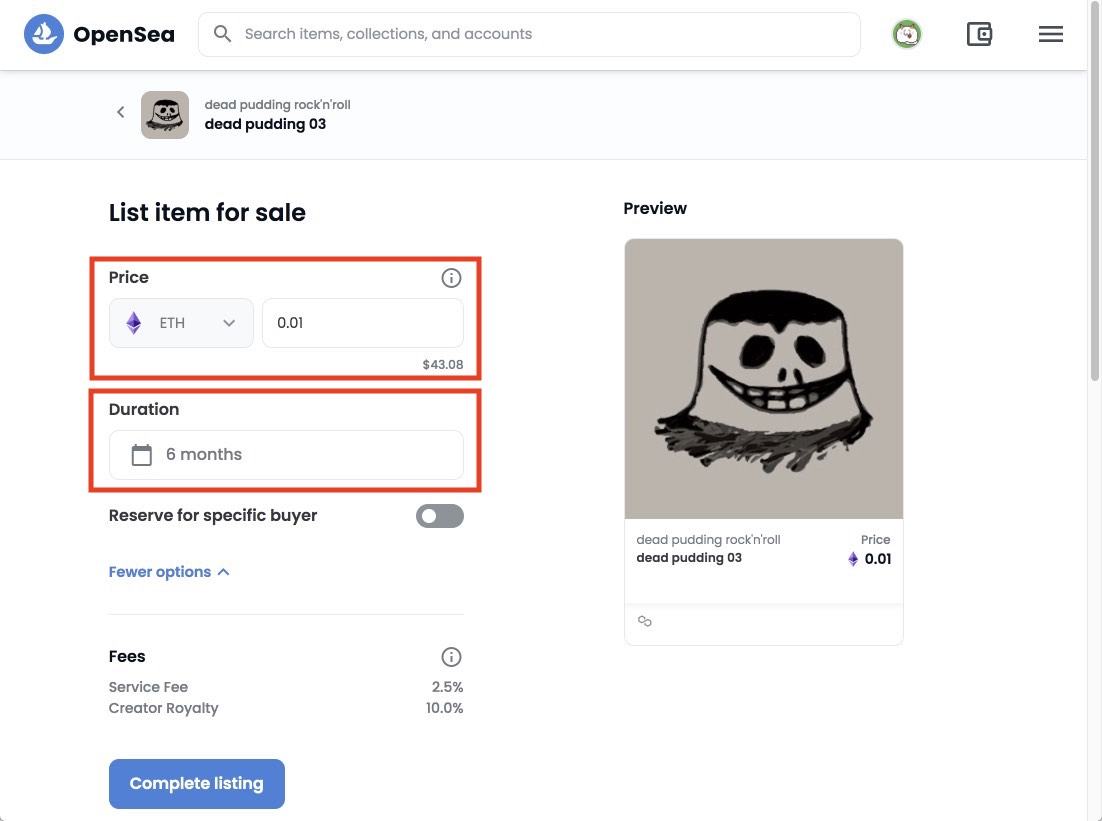
▼「More options」では「Reserve for specific buyer」から特定の買い手のみに販売する設定もできます。
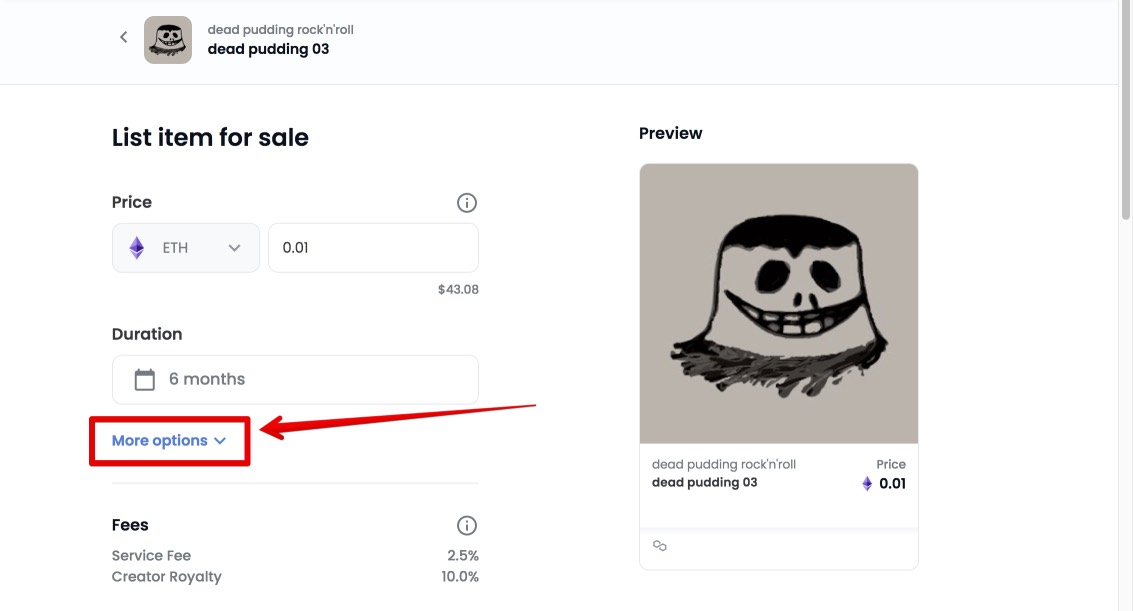
▼設定後、「Complete listing」をクリックすると出品完了です!
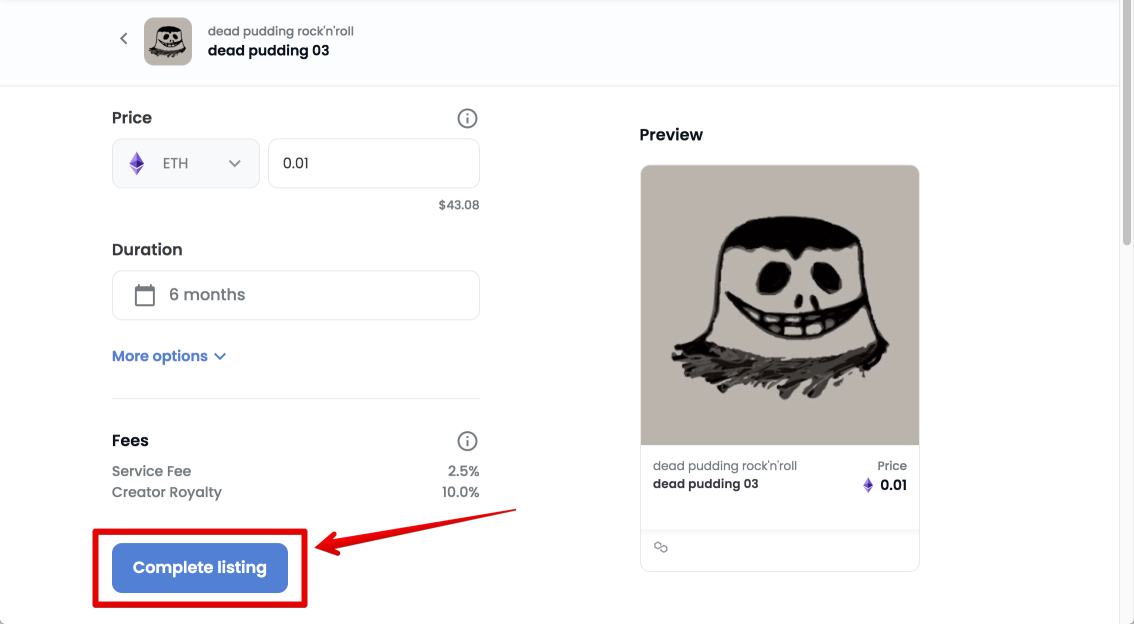
出品中のNFTを取り下げたい場合は、NFT詳細ページの「Cancel listing」から簡単にできますにゃ〜
おわりに
NFTの発行・販売なんて簡単にはできないんだろうなぁ…と思っていたらめちゃくちゃ簡単にできて衝撃でした。
まぁ…一番難しいのはNFTの「コンテンツ」部分なんですけどね ^^;
本記事がどなたかの参考になれば幸いです。
今回は以上となります。
最後まで読んでいただきましてありがとうございました!
それではまた〜✧٩(ˊωˋ*)و✧







コメント